Welcome to the
WalkMe Help Center
Please log in to continue

Please log in to continue

ランチャーは、クリックされたときに別のWalkMeアクションを起動して、ウェブサイトに配置できるカスタマイズ可能なボタンです。例えば、スマートウォークスルーを再生したり、WalkMeメニューを開いたりします。
ランチャーのユースケースには以下のようなものがあります。
ランチャーは、ユーザーが追加のガイダンスを必要とする可能性のある場所に直接配置できます。 ランチャーが起動するアクションは、使用率が高くなり、影響も大きくなります。ランチャーは、ユーザーエンゲージメントを高め、一般的なインターフェースの問題の解決に非常に効果的になります。
ページが読み込まれると、WalkMeはまずセグメンテーションルールと表示条件を検証してどのアイテムが該当ページに関連するかを確かめます。 その後、ランチャーが添付されている関連するエレメントを検索し、定義されたターゲットオーディエンス、特定のページ、または特定の条件でのみ表示します。
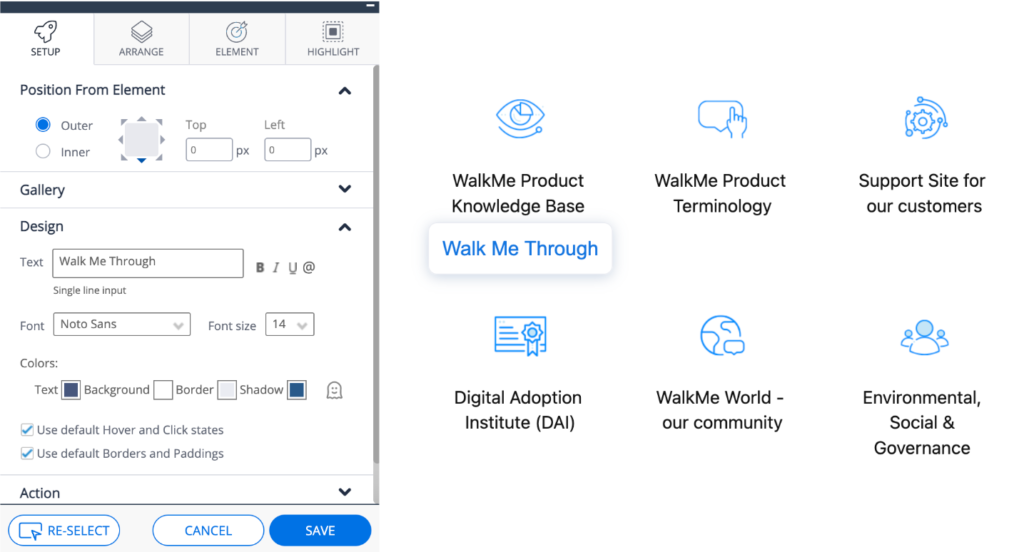
ランチャーは、すべきではない場所で再生されますか? [Selected Element(選択エレメント)]にチェックを入れます。
https://support.walkme.com/knowledge-base/precision/
Launcherが全く表示されない場合、 これは、WalkMeがエレメントをどのように識別しているかに関係している可能性があります。
ランチャーが正しいページに表示されませんか? セグメンテーションについて読んでください。
WalkMeメニュー内でランチャーを整理する方法を学びたいですか? カスタマイズする方法をご覧ください。